Allerede før den kom i butikkerne, genererede Google Pixel 3 et væld af buzz. Mange brugere er imponerede over dens utrolige ydeevne og en række funktioner, som dens forgænger ikke havde.
hvordan man screenshot af en snapchat-historie
Men ikke alt det brummer har været godt. Der er et par problemer, som brugerne har rapporteret. En af de vigtigste var et problem med stereohøjttalerne. Lyden ville blive forvrænget, og højttalerne fungerer måske ikke engang i nogle tilfælde.
Så hvorfor kan dette ske? Lavede Google en række defekte Pixel 3s? Ikke sandsynligt. Normalt har problemet at gøre med Android-fejl. Dette er gode nyheder, da det betyder, at du sandsynligvis ikke behøver at udskifte din telefon. Lad os tage et kig på, hvad du kan gøre.
Genstart og foretag lydjusteringer
Lad os starte med nogle hurtige løsninger, der har fået arbejdet gjort flere gange, end du måske tror. De fleste mindre Android-fejl kan rettes ved blot at genstarte telefonen. Kommunikationen mellem software og hardware opdateres, hvilket måske bare gør det trick. For at genstarte din enhed skal du blot holde nede Strøm knap og tryk Genstart .
Hvis dette ikke gjorde det, vil du måske tjekke lydindstillingerne på din enhed.
![]()
For at se lydindstillingerne skal du blot trykke på en af lydstyrkeknapperne. Hvis du vil se dem alle, skal du trykke på tandhjulsikonet, og du vil se alle dine lydindstillinger. Skru op for lyden og se, om noget ændrer sig.
Disse hurtige løsninger kan ofte være alt, hvad der skal til. Nogle gange bliver du dog nødt til at tage andre forholdsregler.
Tjek 3rdFest apps
Play Butik kryber med software af lav kvalitet. Desuden tillader Android installation af uofficiel 3rdfest apps. Selvom dette kan være fantastisk på nogle måder, kan det også være årsagen til en række problemer, herunder lydproblemer.
Selvfølgelig ville det være kedeligt at se, om dette er tilfældet, ved at tjekke hver app, du har installeret. I stedet bør du bruge Sikker tilstand .
Hold Strøm
Tryk længe på Sluk knappen, og tryk derefter på Genstart til fejlsikret tilstand når indstillingen vises.
Tryk på OK for at starte Pixel 3 op Sikker tilstand .
Dette vil deaktivere alle 3rdfest-apps, så hvis nogen af dem forårsagede lydproblemer, burde det være løst nu. Hvis det sker, skal du afslutte fejlsikret tilstand og se, om lyden virker. Hvis ikke, skal du muligvis fjerne nogle apps, indtil du finder synderen.
Fabriksindstil din telefon
Hvis alt andet fejler, lokker fabriksindstillingen. Dette giver dig et nyt OS, så alle fejlene burde forsvinde. Her er hvad du skal gøre:
Gå til Indstillinger > System > Fremskreden .
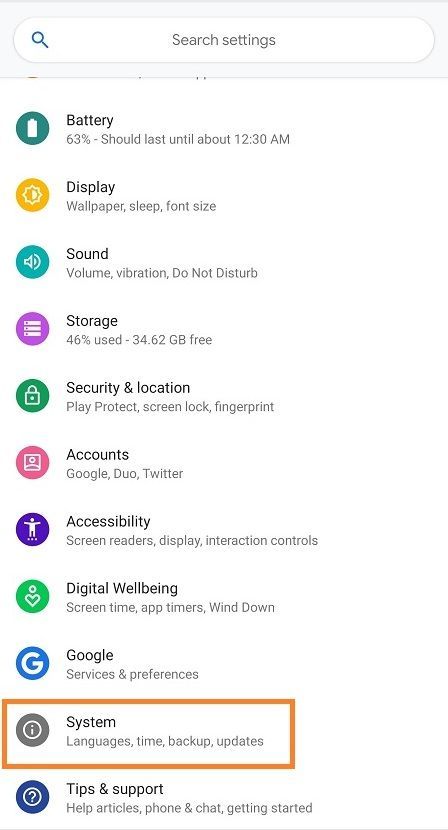
Tryk på Nulstil Muligheder , så gå til Slet alle data (fabriksnulstilling).
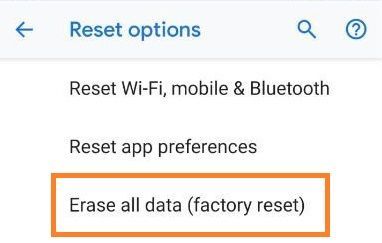
Tryk på Nulstil telefon, og indtast derefter din adgangskode.
Tryk på Slet alt .
Dette bør kun gøres, hvis du har haft problemet i lang tid og udtømt alle dine muligheder.
Det sidste ord
Google bliver ved med at udrulle opdateringer, så forhåbentlig vil en af dem tage sig af lydproblemerne. Nogle gange er det selvfølgelig ikke softwaren, men hardwaren på din Pixel 3. Hvis du tror, det kan være tilfældet, skal du kontakte Googles kundesupport for at få hjælp.
Har du løst lydproblemet på din Pixel 3? Hvis ja, skal du dele dine løsninger i kommentarfeltet nedenfor.









